Mac
- Télécharger Télécharger
- 1. Conseil sur conversion sur Mac+
-
- 1.1 Modifier lecteur video par defaut sur Mac
- 1.2 Convertisseur Vidéo gratuit Mac
- 1.3 Convertisseur vidéo pour ios Mac
- 1.4 8 meilleur convertisseurs sur Mac
- 1.5 Mac Lecteur de fichiers multimédia
- 1.6 Convertisseur MP3 en WAV Mac
- 1.7 Lecteur WSF Mac
- 1.8 Top 6 convertisseur de multimedia Mac
- 1.9 5 Lecteurs FLV Gratuits pour Mac
- 1.10 10 convertisseurs de vidéo pour Mac
- 1.11 10 Alternatives au Handbrake pour Mac
- 1.12 10 Télécharger youtube vidéo Mac
- 1.13 10 Download vlc Mac
- 1.14 Convertisseurs Vidéo Gratuits sur Mac
- 1.15 Ouvrir un fichier MD
- 1.16 Convertisseurs DPI
- 1.17 Convertisseurs SVG
- 2. Convertir fichiers sur Mac+
-
- 2.1 convertir tiff en jpeg Mac
- 2.2 Convertir PNG en JPG Mac
- 2.3 Convertir PPT en JPG sur Mac
- 2.4 WAV en MP3 Covnertisseur Mac
- 2.5 Convertisseur Youtube en MP3 Mac
- 2.6 Meilleurs convertisseur de fichiers pour Mac
- 2.7 Meilleurs convertisseur de vidéo pour Windows/Mac
- 2.8 Convertir une image en SVG
- 2.9 Convertir Ai en SVG
- 2.10 Convertir DMG en ISO
- 2.11 Copier un CD sur Mac
- 3. Lire vidéo / audio sur Mac+
-
- 3.1 Convertisseur FLAC Gratuit Mac
- 3.2 Convert AVCHD on Mac
- 3.3 Lecteur AVI pour Mac
- 3.4 Lecteur MKV pour Mac
- 3.5 Convertir MP4 en AVI sur Mac
- 3.6 Charger Sony Video sur Mac
- 3.7 Convertir MP4 sur DVD sous Mac
- 3.8 5 Lecteurs FLV Gratuits pour Mac
- 3.9 Lire des Formats Vidéo pour Mac
- 3.10 Gopro n'apparaît pas sur Mac
- 3.11 Changer le Lecteur Vidéo par Défaut
- 3.12 Lecteurs 4K pour Mac
- 3.13 Lecteur SWF sur Mac
- 3.14 Lecteurs Blu-ray gratuits pour Mac
- 3.15 Lire des fichiers MPEG-4
- 3.16 Ouvrir un fichier DMG
- 4. Autres outils vidéo sur Mac+
Top 6 des convertisseurs DAV proposés pour Mac
Par Pierre Dubois • 2025-07-31 17:36:02 • Solutions prouvées
Un fichier DAV comporte une vidéo conçue par un DVR (Digital Video Recorder, ou enregistreur vidéo numérique). En générale, les enregistreurs saisissent des vidéos extraites des systèmes de vidéosurveillance. Mais même si le DAV est crypté en MPEG, seule une poignée de lecteurs multimédias standard peut l'ouvrir sur Mac. Pour cette raison, il faut se procurer un convertisseur DAV pour Mac, pour profiter d'une lecture fluide. Mais avec autant d'options disponibles, choisir un convertisseur DAV peut être un casse-tête. Mais ne vous inquiétez pas car cet article propose six excellentes solutions pour vous aider à convertir DAV en MP4 sur Mac. Alors jetons un œil !
Partie 1. Convertissez DAV en MP4 sur Mac avec une vitesse de conversion 90 fois plus rapide
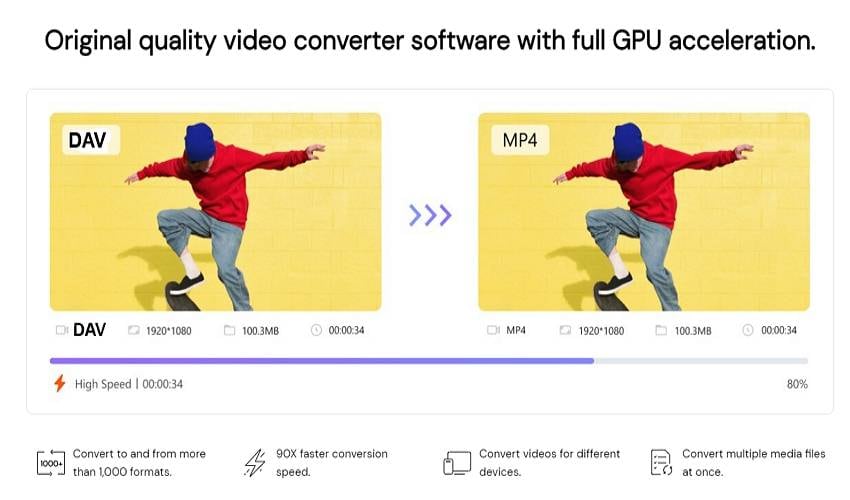
Assez parlé ! Wondershare UniConverter est le plus performant des éditeurs vidéo de bureau pour vous aider à encoder DAV en MP4 sur Mac . Avec ce puissant programme de bureau, vous profiterez de vitesses de conversion 90x plus rapides qu'avec n'importe quel autre convertisseur vidéo pour ordinateur. UniConverter vous autorise à encoder DAV dans différents formats numériques tels que MP4, MOV, WebM, MTS, 3GP, et bien d'autres. Toutefois, avant de poursuivre la conversion, vous pouvez retoucher les vidéos en les coupant, en les compressant, en appliquant des filtres, en changeant l'arrière-plan, et bien plus encore. Et le meilleur de tous, il est également compatible avec les PC Windows.
Appliquez ces étapes pour convertir DAV en MP4 sur Mac avec Wondershare UniConverter :
Étape 1 Lancez l'outil de conversion et téléchargez DAV.
Installez et exécutez UniConverter sur votre MacBook et appuyez sur l' onglet Convertisseur. Ensuite, trouvez votre fichier DAV et glissez-déposez-le sur le convertisseur. Ou cliquez simplement sur Ajouter des fichiers pour ouvrir un fichier DAV directement à partir du Finder.
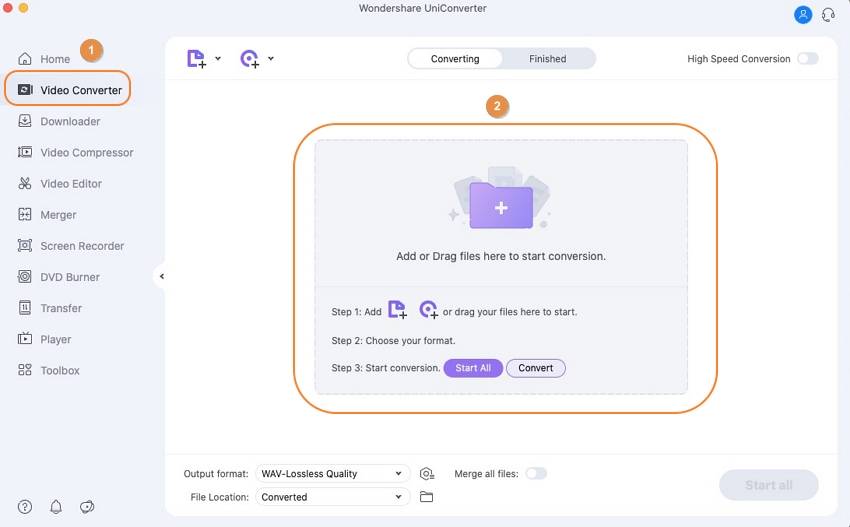
Étape 2 Modifiez la vidéo DAV (facultatif).
Vous aimeriez retoucher votre vidéo DAV pour la rendre plus attrayante à visionner ? Si tel est le cas, cliquez sur l'une des icônes d'édition sur la vignette de la vidéo. Vous pouvez désormais couper, recadrer, retourner, appliquer des effets de mouvement, ajouter des filtres et bien plus encore.
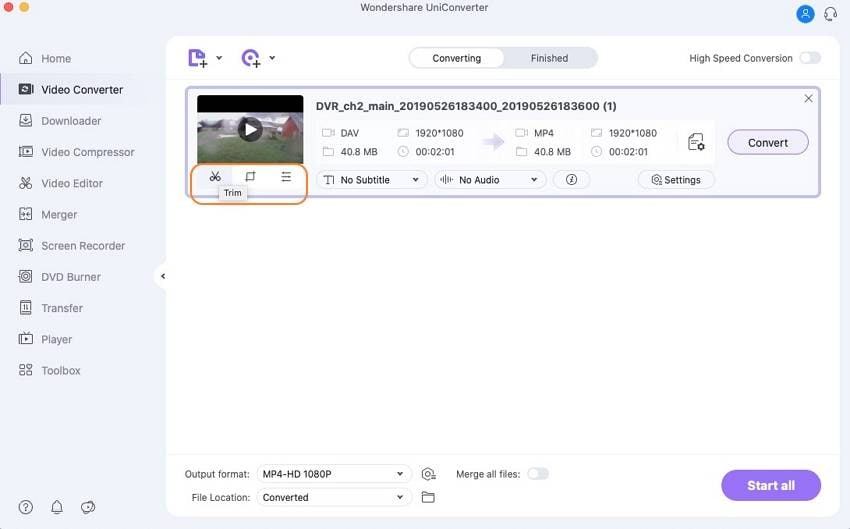
Étape 3 Choisissez le format MP4 et enregistrez la vidéo.
Après avoir effectué suffisamment de modifications, appuyez sur la flèche déroulante Format de sortie, cliquez sur Vidéo et sélectionnez MP4. Puis, choisissez une résolution vidéo avant d'appuyer sur Tout démarrer pour commencer à encoder DAV en MP4 sur Mac. C'est aussi simple et rapide que ça !
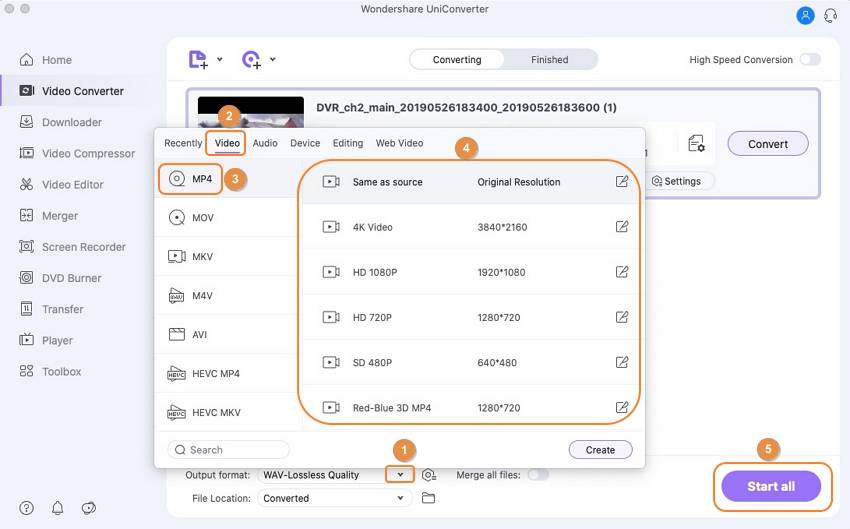
Wondershare UniConverter - Boîte à outils vidéo complète pour Windows et Mac.
Convertissez DAV en MP4 ou d'autres formats vidéo à une vitesse 90 fois plus rapide.
Prise en charge de plus de 1 000 formats vidéo et audio.
Compressez vos fichiers vidéo ou audio sans en altérer la qualité.
Insérez un filigrane dynamique dans votre vidéo ou supprimez le filigrane de votre vidéo en toute simplicité.
Les fonctions alimentées par l'IA, telles que la découpe intelligente, le portrait AI et la suppression de l'arrière-plan, améliorent encore la qualité de vos vidéos.
Enregistrez n'importe quelle vidéo en ligne à partir de plus de 10 000 plateformes et sites.
Partie 2. 5 autres convertisseurs DAV pour Mac
En plus de Wondershare UniConverter, vous pouvez aussi utiliser ces cinq alternatives :
1. VideoSolo Video Converter Ultimate
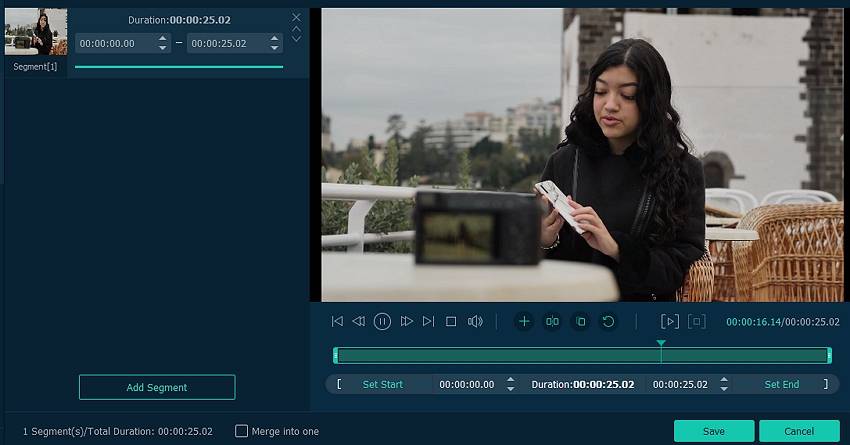
VideoSolo Video Converter Ultimate est incontestablement celui qui se démarque le plus d'UniConverter dans cette liste. Ce programme est pourvu d'une interface utilisateur simple et d'un grand éventail de fonctions avancées. Ici, vous pouvez convertir par lots plus de 1000 formats multimédias, y compris DAV, MP4, VOB, MKV, WebM et bien plus encore. En plus de cela, VideoSolo prend en charge les sorties de haute qualité en 8K, 5K et 4K UHD. Mais ce n'est pas tout, ce convertisseur DAV comporte de puissantes fonctions de modification pour l'ajout de bandes sonores, le découpage, la compression, l'ajout de sous-titres, etc. Dans l'ensemble, il s'agit d'un convertisseur et d'un éditeur vidéo simple et propre.
Fonctionnalités principales
- 50 fois plus rapide que les autres convertisseurs DAV.
- Convertissez plus de 1 000 formats de fichiers.
- Compressez les vidéos volumineuses jusqu'à 90 %.
- Éditeur de balises ID3 fluide.
- Mises à jour gratuites et fréquentes.
2. Online-Convert
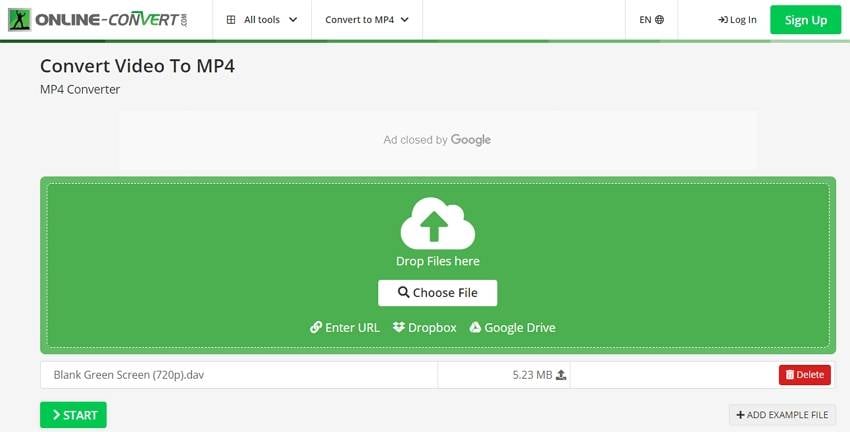
Online-Convert est là depuis que les services de conversion de fichiers en ligne existaient. Il s'agit d'un site web gratuit et simple qui marche sans problème sur tous les navigateurs web mobiles et informatiques mis à jour. Les utilisateurs peuvent convertir DAV en MP4, MPG, 3GP, MOV, AVI et autres formats vidéo standard. Avant de convertir les vidéos, Online-Convert vous permet de régler les paramètres tels que le rapport hauteur/largeur, la fréquence d'images, la taille de l'écran, la résolution et la durée de lecture. Online-Convert peut également recadrer et faire pivoter les vidéos avant la conversion.
Fonctionnalités principales
- Il prend en charge plus de 50 entrées de format vidéo.
- Il prend en charge des résolutions jusqu'à 8K UHD.
- Appliquez des barres noires et blanches sur les vidéos.
- Coupez le son de fond.
- Taille de fichier maximale de 100 Mo par conversion.
3. Avdshare Video Converter
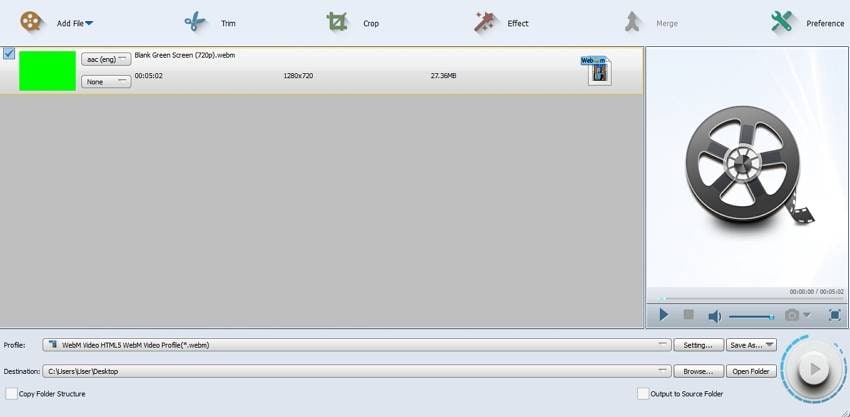
Il existe 1001 raisons d'utiliser Avdshare Video Converter lors de la conversion de DAV en MP4 sur Mac. En premier lieu, ce programme est extrêmement facile à utiliser et offre des vitesses de conversion ultra-rapides. Deuxièmement, Avdshare prend en charge tous les formats audio et vidéo standard, y compris DAV, ASX, AVI, 3GP, MP3, M4A, etc. Troisièmement, il prend en charge plusieurs entrées et sorties de qualité vidéo, notamment 8K, 4K, 2K, HD et SD. En plus de cela, il contient des fonctionnalités de découpage, de fusion, de recadrage, d'application d'effets, etc. Dois-je continuer ?
Fonctionnalités principales
- Il est compatible avec des centaines de formats vidéo et audio.
- Convertissez directement des vidéos dans des formats optimisés pour l'appareil.
- Adapter les paramètres vidéo tels que la résolution et la fréquence d'images.
- Il supporte les conversions audio et vidéo par lots.
- Convertir entre les formats d'image standard.
4. AnyMP4 MP4 Converter
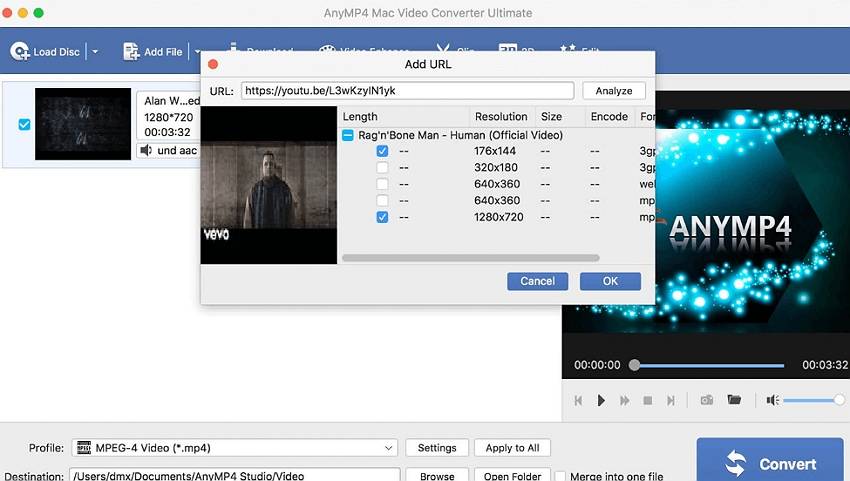
Le nom seul présente le logiciel. Avec AnyMP4, vous pouvez convertir n'importe quel format vidéo en MP4. Il prend en charge les formats DVD, VOV, XviD, MPG, 3GP, MTS et autres. Il vous permet par ailleurs d'extraire sans perte des formats audio tels que MP3, FLAC, M4A, OGG, AAC et autres à partir de vidéos. De surcroît, AnyMP4 peut aussi encoder des vidéos dans des formats compatibles avec les appareils tels que l'iPhone, l'iPad, l'Apple TV, Samsung, Nokia, Xbox et bien d'autres encore. De ce fait, vous pouvez personnaliser les paramètres vidéo tels que le codec, la résolution et le débit binaire.
Fonctionnalités principales
- Conversions MP4 sans perte.
- Exportez des vidéos dans plusieurs résolutions, y compris 4K, HD et SD.
- Extraire des sons musicaux à partir de DVD et de vidéos.
- Rip DVD rapidement et facilement.
- Éditeur vidéo intégré.
5. WinX Video Converter
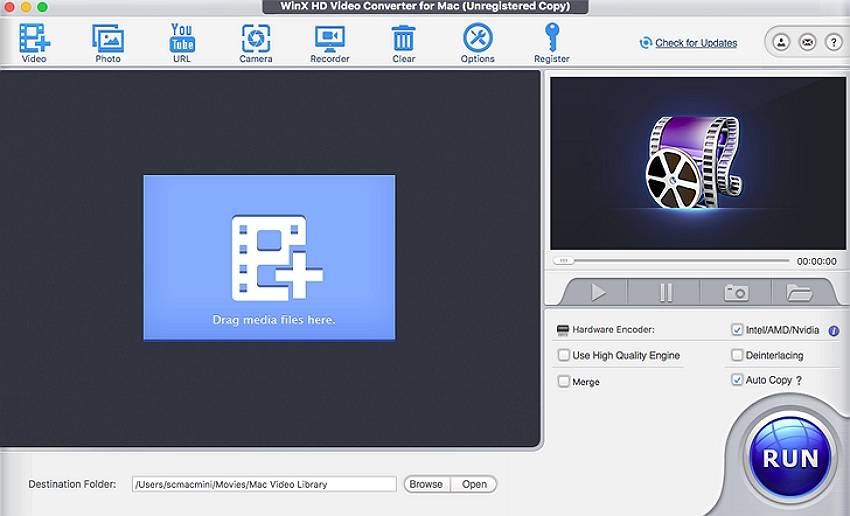
Si tout le reste ne vous impressionne pas, utilisez WinX Video Converter pour encoder DAV en MP4 sur Mac sans perte de qualité. Hormis DAV, ce programme prend également en charge d'autres formats de sortie tels que MOV, MKV, AVI, MP3, etc. Vous pouvez par ailleurs retailler de grandes vidéos HD/4K et les éditer en les coupant, en les recadrant et en les fusionnant. Sans oublier que WinX Video Converter peut transcoder des vidéos pour iPhone, iPad, Xbox, PS4, Android et d'autres appareils déjà prêts à l'emploi.
Fonctionnalités principales
- Il offre jusqu'à 47 fois la vitesse de conversion maximale.
- Compressez les vidéos volumineuses jusqu'à 90x.
- Téléchargez des vidéos à partir de plus de 1000 sites Web.
- Convertissez entre plus de 200 formats de fichiers.
- Convertissez des vidéos en MP3 sans problème.
Partie 3. Quel est le meilleur convertisseur DAV pour Mac ?
Vous vous demandez quel convertisseur DAV correspond à la facture ? Ce tableau comparatif devrait vous aider.
Convertisseur DAV |
Compatibilité |
Format de sortie pris en charge |
Niveau de difficulté |
Vitesse de conversion |
| Wondershare UniConverter | Windows et Mac | Plus de 1 000 formats, comme MP4, MOV, MP3... | Facile à utiliser, pour les utilisateurs de tous niveaux | 90 fois plus rapide |
| VideoSolo Video Converter Ultimate | Windows et Mac | MP4, MOV, 3GP, MTS, MP3, AAC, iPhone, iPad, Samsung, Xbox, etc. | Pour débutant | 50x plus rapide |
| Online-Convert | Basé sur le web | AVI, MOV, OGV, MP4, WMV, MPG, MKV, 3GP, FLV, 3G2 et WebM. | Usage facile | Lent avec de gros fichiers |
| Avdshare Video Converter | Mac et Windows | MP4, MOV, 3GP, MTS, MP3, AAC, iPhone, iPad, Samsung, Xbox, ProRes, etc. | Usage facile | Conversions rapides |
| AnyMP4 MP4 Converter | Mac et Windows | MP4, MOV, 3GP, MTS, MP3, AAC, iPhone, iPad, Samsung, Xbox, etc. | Usage facile | 70x plus rapide |
| WinX Video Converter | Mac et Windows | MP4, MOV, 3GP, MTS, MP3, AAC, iPhone, iPad, Samsung, Xbox, etc. | Usage facile | 47x plus rapide |
Partie 4. FAQ sur le convertisseur DAV pour Mac
VLC prend-il en charge les fichiers DAV ?
Dommage que les utilisateurs de Mac ne puissent pas ouvrir directement les fichiers DAV avec VLC et la plupart des autres lecteurs multimédias. Par contre, il faut installer un convertisseur DAV pour Mac comme ceux mentionnés ci-dessus et encoder DAV en MP4 ou MOV pour profiter d'une lecture fluide.
Comment lire des fichiers DAV sur Mac ?
Il est aussi intéressant de noter que vous n'avez même pas besoin de convertir DAV dans d'autres formats vidéo standard pour pouvoir le lire sur Mac. En effet, Wondershare UniConverter est aussi un excellent lecteur multimédia. Suivez ces étapes :
Étape 1 : Lancez Wondershare UniConverter sur Mac et cliquez sur l' onglet Lecteur dans le volet de gauche.
Étape 2 : Appuyez sur Choisir un fichier pour télécharger un fichier vidéo DAV à lire.
Étape 3 : Profitez du film !
VLC peut-il convertir DAV en MP4 ?
Non, vous ne pouvez pas convertir les fichiers DAV sur VLC. Et quand bien même vous le feriez, la conversion de vidéos sur VLC peut se révéler délicate pour les novices. Par voie de conséquence, utilisez Wondershare UniConverter ou l'un des convertisseurs ci-dessus pour convertir DAV en VLC sur Mac.
Conclusion
Nous vous espérons que vous pouvez désormais convertir facilement DAV en MP4 sur Mac. Sur la base du tableau comparatif ci-dessus, je conseille Wondershare UniConverter. Il est plus performant que les autres programmes, doté de nombreuses fonctionnalités et adapté aux débutants. Et n'oubliez pas qu'il vous offre la possibilité de télécharger des vidéos à partir de plus de 10 000 sites web. Il n'y a rien de mieux, honnêtement !
Pierre Dubois
staff Éditeur